Як надрукувати щось з телефону
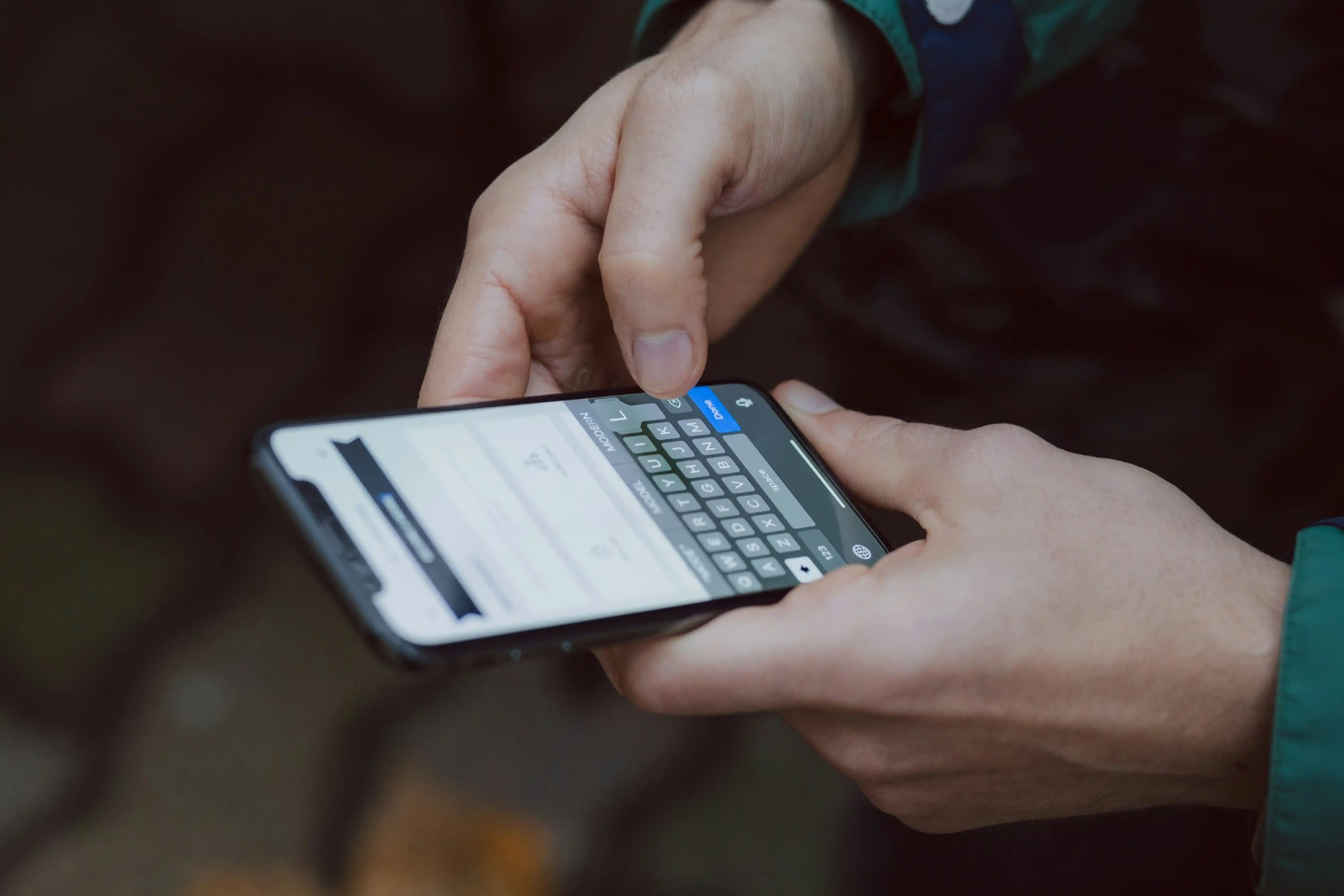
Як надрукувати щось з телефону: покрокова інструкція
Сучасні друкарні пропонують різноманітні послуги, серед яких одним із найбільш популярних є можливість друку документів безпосередньо з вашого смартфона. Це особливо зручно, коли потрібно швидко роздрукувати щось із телефону, не маючи доступу до комп'ютера чи ноутбука. Розглянемо декілька способів, як надрукувати щось з телефону, а також де можна це зробити.
Як підготувати смартфон для друку
Перед тим як друкувати документи або зображення з телефону, важливо переконатися, що ваш принтер підтримує мобільний друк. Більшість сучасних моделей мають функції бездротового з'єднання, такі як Wi-Fi або Bluetooth. Якщо принтер підтримує такі технології, ви зможете легко підключити його до вашого телефону.
- Wi-Fi: Багато моделей принтерів, наприклад HP LaserJet Pro M15w, підтримують бездротове підключення. Це дозволяє відправляти файли на друк безпосередньо з телефону через домашню або офісну мережу Wi-Fi.
- Bluetooth: Принтери з Bluetooth, як-от Canon PIXMA TR150, дозволяють безпосередньо підключитися до смартфона для друку без Wi-Fi мережі.
Як надрукувати щось з телефону на принтері
Кроки для друку документів або зображень з телефону залежатимуть від вашої операційної системи та конкретної моделі принтера. Розглянемо основні сценарії.
Друк на Android
- Перевірте наявність підключення до Wi-Fi або Bluetooth: Переконайтеся, що ваш принтер і телефон підключені до однієї мережі Wi-Fi або встановлено Bluetooth-з'єднання.
- Виберіть документ або зображення: Відкрийте файл, який хочете надрукувати, у відповідній програмі, наприклад, Google Docs, Gmail або Google Photos.
- Натисніть на кнопку "Поділитися": У меню виберіть опцію "Друк" або знайдіть її через кнопку "Поділитися".
- Виберіть принтер: Виберіть доступний принтер із переліку (принтери, які підтримують Wi-Fi або Bluetooth, повинні автоматично з'явитися у списку).
- Налаштуйте параметри друку: Встановіть потрібні налаштування (кількість копій, розмір паперу тощо).
- Натисніть "Друкувати".
Для деяких принтерів може знадобитися завантаження спеціальних додатків, таких як HP Smart або Epson iPrint, які пропонують розширені функції та можливості налаштування друку.
Друк на iPhone
Якщо ви використовуєте iPhone, процес друку дуже схожий:
- Перевірте сумісність з AirPrint: Більшість принтерів, таких як HP OfficeJet 3830, підтримують технологію AirPrint, яка дозволяє друкувати без встановлення додаткового ПЗ.
- Виберіть файл: Відкрийте документ або зображення у відповідній програмі на вашому iPhone.
- Натисніть "Поділитися" та виберіть "Друк": Як і у випадку з Android, опція друку доступна через меню "Поділитися".
- Виберіть принтер: Зі списку принтерів оберіть той, до якого підключено ваш iPhone через Wi-Fi.
- Налаштуйте параметри: Виберіть необхідні налаштування, як-от кількість копій і сторінки.
- Натисніть "Друкувати".
Де надрукувати документи з телефону
Якщо у вас немає власного принтера, друкарні можуть стати чудовим варіантом для друку з телефону. Сьогодні багато друкарень пропонують можливість швидкого друку з мобільних пристроїв.
Переваги друку в друкарні
- Якість: Друкарні використовують професійне обладнання, яке забезпечує високу якість друку, зокрема кольорових документів та зображень.
- Доступність: У багатьох містах є друкарні, де можна швидко роздрукувати документи прямо з телефону, використовуючи мобільні додатки або просто відправивши файли на електронну пошту.
- Підтримка різних форматів: У друкарнях часто доступні різні варіанти друку, як-от друк на спеціальному папері, візитівки або постери.
Як надрукувати документи у друкарні з телефону
- Надішліть файл через електронну пошту: Деякі друкарні дозволяють відправляти файли прямо на їх електронну пошту для подальшого друку.
- Використовуйте мобільні додатки друкарень: Деякі друкарні пропонують власні додатки, через які можна надсилати файли на друк. Перевірте, чи є у вибраній друкарні така послуга.
- Підключіться до Wi-Fi мережі друкарні: Якщо друкарня надає бездротовий доступ до принтера, ви зможете безпосередньо підключитися до їхнього обладнання для друку.
Приклади друкарень
- Four zeros: ми пропонуємо друк з мобільних пристроїв. У ній можна швидко і якісно роздрукувати ваші документи або зображення, надіславши файли безпосередньо зі смартфона.
Найпоширеніші помилки при друці з телефону
Іноді при друці з телефону можуть виникати проблеми, наприклад:
- Принтер не з'являється у списку: Це може статися через проблеми з підключенням до Wi-Fi або Bluetooth. Переконайтеся, що принтер і телефон підключені до тієї ж мережі.
- Документ не друкується повністю: Можливо, ви вибрали неправильний формат паперу або документ налаштований неправильно. Перевірте налаштування перед друком.
- Збої у додатках для друку: Якщо використовуєте додатки від виробника принтера, переконайтеся, що вони оновлені до останньої версії.
Поради для успішного друку
- Завжди перевіряйте підключення: Переконайтеся, що принтер і телефон знаходяться в одній мережі Wi-Fi або встановлено стабільне Bluetooth-з'єднання.
- Оновлюйте програмне забезпечення: Регулярно перевіряйте наявність оновлень для вашого телефону та додатків для друку, щоб уникнути можливих помилок.
- Користуйтеся друкарнями для великих завдань: Якщо вам потрібно роздрукувати велику кількість документів або зображень, краще звернутися до професійних друкарень, де можна отримати якісніший результат.
Висновок
Друк з телефону став зручним та доступним рішенням для багатьох користувачів. Незалежно від того, чи ви використовуєте принтер удома або відвідуєте друкарню, можливість швидко надрукувати документ з мобільного пристрою економить час та зусилля. Сподіваємось, наші поради допоможуть вам легко розібратися, як надрукувати щось з телефону, та вибрати найбільш підходящий варіант.
Рекомендовані продукти
в реалізації ваших ідей
для досягнення успіху
Вас також може зацікавити

Рекламна брошура – що це і як її створити?
У світі друкованого маркетингу рекламна брошура є одним із найефективніших інструментів просування. Вона використовується як малими компаніями, так і великими корпораціями для надання клієнтам важливої інформації про товари, послуги чи сам бренд. Але що саме таке рекламна брошура, і як створити її правильно, щоб вона дійсно працювала? У цій статті ми розглянемо основні принципи розробки, поділимося порадами щодо дизайну та покажемо приклад брошури, який можна використати як натхнення.
Що таке рекламна брошура?
Рекламна брошура – це друкований рекламний матеріал, що містить інформацію про компанію, її товари, послуги чи майбутні заходи. Вона може мати різні формати, кількість сторінок і способи складання. Основні цілі брошури:
- Представлення пропозиції в привабливій формі
- Формування позитивного іміджу компанії
- Ознайомлення клієнтів із товаром чи послугою
- Підтримка маркетингових і продажних кампаній
Якісно розроблена рекламна брошура поєднує в собі чіткість інформації та естетичний вигляд, привертає увагу та мотивує потенційних клієнтів до дії.
Види рекламних брошур
Залежно від цілей компанії та бюджету можна виділити кілька основних типів рекламних брошур:
Одна сторінка (флаєр) – швидкий і зручний спосіб донести основну інформацію у компактному форматі.
Двостороння складена брошура (рекламний буклет) – часто використовується у сфері нерухомості, туризму чи гастрономії.
Багатосторінкова брошура (наприклад, формату A4, A5) – дозволяє детально розповісти про товар чи послугу із великою кількістю графіки та тексту.
Каталоги та брошури з повним описом товарів – зазвичай містять технічні характеристики продукції та часто використовуються у сфері електронної комерції.
Кожен із цих варіантів має свої переваги, і вибір відповідного залежить від маркетингових потреб компанії.
Як написати ефективну рекламну брошуру?
1. Визначте мету брошури
Перш ніж почати написання тексту, варто відповісти на запитання: Яка мета цієї брошури?
Чи має вона збільшити продажі?
Чи має розповісти про бренд?
Чи є її основною функцією ознайомлення з послугою чи продуктом?
Чітке визначення мети допоможе правильно оформити зміст і вибрати підхід до оформлення.
2. Придумайте привабливий заголовок
Перший елемент, який привертає увагу – це заголовок. Він має бути цікавим і відразу повідомляти, чому ця інформація важлива для читача.
Приклади ефективних заголовків:
✔ «Відкрийте нове покоління екологічної косметики!»
✔ «5 причин обрати нашу компанію»
✔ «Ваша ідеальна кухня за 7 днів – ознайомтеся з нашою пропозицією!»
Заголовок має викликати інтерес і мотивувати до подальшого читання.
3. Робіть текст зручним для читання
Щоб рекламна брошура була ефективною, вона повинна бути зрозумілою та легкою для сприйняття. Важливо:
Короткі абзаци – довгі блоки тексту ускладнюють читання.
Маркеровані списки – допомагають швидше сприймати інформацію.
Логічний поділ на секції – кожна сторінка або розділ повинні мати чітку функцію (наприклад, розповідь про компанію, презентація продуктів, контакти).
📢 Порада! Найважливіші деталі варто розміщувати в найвидиміших місцях, таких як перша сторінка або центральна частина брошури.
4. Наголошуйте на користі, яку отримає клієнт
Текст повинен зосереджуватися на тому, що отримає клієнт, а не просто описувати продукт.
❌ «Наша компанія виробляє високоякісне спортивне обладнання.»
✅ «З нашим обладнанням ви швидше досягнете ідеальної форми!»
Порада! Уникайте надто технічної інформації, якщо брошура не розрахована на спеціалістів у цій сфері.
5. Додайте заклик до дії (CTA)
Кожна рекламна брошура повинна містити чіткий заклик до дії (CTA – Call to Action). Що має зробити читач після перегляду брошури?
✔ «Зателефонуйте і отримайте безкоштовну консультацію!»
✔ «Завітайте на наш сайт і скористайтеся спеціальною пропозицією!»
✔ «Зареєструйтеся вже сьогодні та отримайте знижку 10%»
CTA має бути помітним та мотивуючим.
6. Оберіть правильний дизайн
Ефективна рекламна брошура повинна бути не тільки змістовною, а й естетичною. Важливі елементи дизайну:
Якісні зображення – мінімум 300 dpi, бажано власні або професійні фотографії.
Єдина кольорова гама, що відповідає стилю бренду – узгодженість кольорів створює позитивне враження.
Читабельні шрифти – уникайте занадто декоративних або складних для читання варіантів.
Порада! Надмірне використання графічних елементів та різних шрифтів може зробити брошуру незрозумілою.
Приклад брошури – структура
Ось приклад оптимальної структури брошури:
Сторінка 1 – Обкладинка
- Логотип компанії
- Привабливий заголовок
- Основна графіка
Сторінка 2 – Про компанію
- Коротка історія
- Унікальні особливості
Сторінка 3 – Пропозиція
- Опис товарів або послуг
- Основні вигоди
Сторінка 4 – Відгуки клієнтів
- Коментарі та кейси
Сторінка 5 – Контактні дані
- Телефон, email, сайт
Такий формат зробить брошуру логічною та зручною для сприйняття.
Висновок
Якісно створена рекламна брошура – це ефективний маркетинговий інструмент, що допомагає залучати клієнтів та підвищувати впізнаваність бренду. Основні етапи її підготовки:
Чітке визначення мети
Привабливий заголовок та логічна структура
Використання мови вигоди та заклику до дії
Професійний дизайн
Якщо вам потрібен друк рекламних брошур, звертайтеся до Four zeros – гарантуємо високу якість та професійний підхід!
Зв’яжіться з нами вже сьогодні та зробіть свій бізнес помітним!

Як підготувати рекламний банер до друку? Повний гід
Рекламні банери – це один із найефективніших і найпоширеніших носіїв зовнішньої реклами. Від масштабних кампаній на білбордах до компактних внутрішніх рекламних площин – правильно розроблений і якісно надрукований рекламний банер на замовлення може значно підвищити впізнаваність вашого бренду та залучити нових клієнтів.
Але як підготувати файл до друку, щоб кінцевий результат був ідеальним? У цьому керівництві ми розглянемо всі важливі аспекти – від створення рекламного банера та вибору правильних розмірів до технічних параметрів друку.
Як зробити рекламний банер? Перший крок – визначення цілі
Перш ніж почати проєктування рекламного банера, варто відповісти на кілька важливих запитань:
Яка мета банера? Чи це реклама події, продукту, послуги або підвищення впізнаваності бренду?
Де він буде розміщений? Зовнішня реклама вимагає іншого підходу, ніж банер для інтер'єру.
Як довго він буде використовуватися? Для короткострокових кампаній можна використовувати легші матеріали, а для довгострокових – стійкі до погодних умов.
Визначення цих параметрів допоможе краще адаптувати дизайн та технологію друку.
Розміри рекламного банера – як вибрати?
Вибір розмірів рекламного банера залежить від його призначення та місця встановлення. Ось найпоширеніші формати:
Малі банери (до 1 м²) – ідеальні для внутрішньої реклами, вітрин магазинів, виставок та конференцій.
Середні банери (2-5 м²) – підходять для огорож, фасадів будівель.
Великоформатні банери (від 5 м²) – використовуються для зовнішньої реклами на будівлях, білбордах чи будівельних риштуваннях.
Важливо! Перед друком переконайтеся, що графіка має достатньо високу роздільну здатність – чим більший формат, тим якіснішими мають бути вихідні файли. Що таке роздільна здатність читайте в нашій статті.
Проєктування рекламного банера – основні принципи
Простота і читабельність
Менше – краще – банер має бути зрозумілим за кілька секунд. Уникайте перевантаження інформацією.
Основні елементи:
✔ Логотип компанії
✔ Коротке рекламне гасло
✔ Контактна інформація (телефон, сайт)
Порада! Використовуйте «правило 3 секунд» – якщо за цей час глядач не зрозуміє змісту банера, його потрібно спростити.
Вибір кольорів та контрасту
Контрастні поєднання покращують читабельність (наприклад, білий текст на темному тлі або навпаки).
Кольори у стилі вашого бренду допоможуть зберегти впізнаваність.
Уникайте складних градієнтів та тонких ліній – вони можуть погано відтворюватися на великому форматі.
Вибір шрифту
Чіткість понад усе – декоративні та надто складні шрифти ускладнюють сприйняття.
Рекомендовані шрифти: Arial, Helvetica, Montserrat, Open Sans.
Розмір шрифту: Чим більший банер, тим більшими мають бути літери. Для великих форматів мінімальний розмір тексту – 7-10 см.
Графіка та зображення
Якість зображень – мінімальна роздільна здатність 150 dpi у масштабі 1:1.
Формати логотипів та графіки – краще використовувати векторні файли (SVG, AI, PDF), щоб уникнути втрати якості при масштабуванні.
Простота композиції – занадто багато деталей можуть зробити банер нечитабельним.
Підготовка банера до друку – технічні параметри
Щоб уникнути помилок при друку, слід дотримуватися таких правил під час підготовки банера до друку:
Формат файлу – найкраще PDF, TIFF або EPS.
Колірний профіль – CMYK (RGB може змінюватися у друці).
Запаси та поля безпеки – залишайте по 5 см з кожного боку, щоб важливі елементи не обтиналися.
Роздільна здатність – мінімум 150 dpi для великих форматів.
Порада! Якщо ви не впевнені, чи правильно підготували файл, проконсультуйтеся з друкарнею перед відправленням замовлення.
Друк рекламних банерів – вибір матеріалу
Вибір матеріалу впливає на довговічність та зовнішній вигляд банера. Основні види матеріалів:
Стандартний банер (Frontlit) – міцний, підходить для більшості рекламних кампаній.
Сітчастий банер (Mesh) – пропускає повітря, тому ідеальний для фасадів будівель та огорож.
Банер Blockout – двосторонній друк, підходить для підвісних конструкцій.
Світловідбивний банер – підходить для реклами, яка має бути добре видимою вночі.
Вибір матеріалу – важливий фактор, що впливає на стійкість банера до погодних умов!
Висновок
Якісно виготовлений рекламний банер – це потужний маркетинговий інструмент. Основні етапи підготовки:
Визначення цілі та розмірів рекламного банера
Розробка простого, чіткого та естетичного дизайну
Підготовка банера до друку відповідно до технічних вимог
Вибір матеріалу, що найкраще підходить до умов експлуатації
Якщо вам потрібен друк рекламних банерів, звертайтеся до професійної друкарні Four zeros. Ми гарантуємо високу якість, довговічність і підтримку на кожному етапі реалізації.
Зв’яжіться з нами вже сьогодні, щоб створити ефективний рекламний банер на замовлення, який приверне увагу та підкреслить унікальність вашого бренду!

Як підготувати картки з іменами гостей і таблички з розсадкою на захід?
Плануєте весілля, елегантний прийом, корпоративний банкет або урочисту вечерю? Картки з іменами гостей і таблички з розсадкою – це важливі елементи організації, які допомагають створити вишукану атмосферу та забезпечити комфорт для запрошених. Завдяки їм ваші гості знатимуть, де їм сісти, а загальний вигляд заходу буде гармонійним та організованим. У цій статті ви дізнаєтеся, як правильно підготувати картки для гостей і таблицю з розсадкою гостей, щоб здивувати присутніх та уникнути плутанини.
Чому варто використовувати картки та таблицю з розсадкою гостей?
Картки та таблички розсадки гостей – це не просто декоративні елементи, а й важливі інструменти, що допомагають у проведенні заходу. Ось кілька причин, чому вони потрібні:
- Зручна організація – гості швидко знаходять свої місця, а персонал чітко знає, куди їх направляти
- Персоналізація заходу – індивідуально оформлені картки і табличка з розсадкою гостей додають урочистості особливого стилю
- Естетика і престиж – красиві картки та витончена табличка гармонійно вписуються у загальне оформлення столів і простору
- Контроль над розсадкою – ви можете заздалегідь визначити розміщення гостей так, щоб атмосфера була комфортною для всіх
Як оформити картки для гостей?
1. Вибір стилю та формату карток
Спочатку визначте стиль заходу – класичний, сучасний, мінімалістичний або, можливо, у стилі бохо? Картки з іменами гостей повинні відповідати загальному дизайну декору та кольоровій гамі.
Популярні формати карток:
- Класичні складені картки – стоять на столі, містять ім’я гостя
- Пласкі картки – кладуться на тарілку або у спеціальні тримачі
- Картки на предметах – прикріплюються до келихів, пляшок чи декоративних елементів
2. Як друкувати картки для гостей?
Процес друку карток для гостей залежить від декількох факторів:
- Тип паперу – рекомендується використовувати щільний папір (250–350 г/м²) для довговічності та естетичного вигляду
- Шрифт – має бути легко читабельним і відповідати загальному стилю (наприклад, елегантна каліграфія для весілля, мінімалістичний шрифт для бізнес-заходів)
- Додаткові ефекти – можна використати золоте тиснення, вибірковий лак, тиснення або інші декоративні елементи для вишуканого вигляду
📌 Порада! Друк карток для гостей варто замовити у професійній друкарні, такій як Four zeros, щоб забезпечити ідеальну якість друку.
Як підготувати таблицю з розсадкою гостей?
1. Вибір формату таблички
Основні варіанти:
- Таблиця у вигляді плаката – великий друкований плакат із переліком гостей
- Табличка на мольберті – стильний варіант, популярний для весіль
- Інтерактивна табличка – картки закріплені на дошці, і гості самостійно беруть свою картку
2. Дизайн таблички з розсадкою гостей
Щоб табличка була функціональною та естетичною, слід врахувати наступні моменти:
- Легкий пошук імен – гості повинні без зусиль знаходити свої імена. Для цього можна розмістити їх у алфавітному порядку або згрупувати за столами
- Читабельний шрифт – має бути досить великим, чітким і добре читабельним
- Гармонійний дизайн – кольори, графіка та шрифти мають відповідати стилю заходу
- Міцний матеріал – таблиця з розсадкою гостей повинна бути надрукована на якісному матеріалі, наприклад, щільному папері або на основі з пластику
📌 Порада! Таблиця з весільними гостями може бути додатково прикрашена рамкою, LED-підсвіткою або квітковими композиціями.
Як замовити друк карток для гостей та таблички з розсадкою?
Професійний друк карток для гостей і таблиці розсадки – це запорука елегантного вигляду вашого заходу. Друкарня Four zeros пропонує високоякісний друк карток з іменами, персоналізацію та додаткові декоративні ефекти, які зроблять ваші матеріали розкішними.
Ми пропонуємо:
- Друк карток для гостей на стіл – вибір різних видів паперу, декоративних ефектів і персоналізації
- Табличку з розсадкою гостей – друк на щільному папері, ПВХ або дерев'яній основі
- Індивідуальний дизайн – створюємо картки та таблички відповідно до ваших побажань
Висновок
Добре оформлені картки для гостей та таблиця розсадки — це ключові елементи організації, які надають події стиль і допомагають уникнути хаосу. Завдяки професійному цифровому друку ваше весілля, гала чи банкет будуть підготовлені бездоганно.
Якщо ви хочете замовити друк карток і таблички з розсадкою гостей, звертайтеся до Four zeros – ми забезпечимо вам ідеальну якість, елегантний вигляд і гармонійне оформлення заходу.
Зв'яжіться з нами вже сьогодні та створіть унікальну атмосферу для вашого свята!
